كيفية الانتقال من WordPress.com إلى WordPress.org (خطوة بخطوة)
نشرت: 2019-11-15هل قررت الانتقال من WordPress.com إلى WordPress.org ، لكن لا تعرف من أين تبدأ؟ عدة مرات بعد استخدام منصة WordPress.com المستضافة ، يدرك المبتدئون القيود التي تأتي مع WordPress.com من حيث التصميم والوظائف. لهذا السبب يعد الانتقال إلى منصة WordPress المستضافة ذاتيًا فكرة رائعة لأولئك الذين يرغبون في تنمية مدوناتهم أو بدء عمل تجاري عبر الإنترنت.
فيما يلي قائمة بالخطوات التي سنغطيها في هذا الدليل:
- لماذا تنتقل من WordPress.com إلى WordPress.org
- اشترك في استضافة المواقع
- قم بتثبيت WordPress
- تصدير المحتوى من WordPress.com
- استيراد المحتوى إلى WordPress ذاتية الاستضافة
- قم بتعيين WordPress.com إلى خاص
- إعادة توجيه زوار الموقع
- تغليف
لماذا تنتقل من WordPress.com إلى WordPress.org
يتيح WordPress.com للجميع الفرصة لبدء مدونة عن طريق إنشاء حساب ونشر المحتوى. تكمن المشكلة في أن WordPress.com يأتي مع العديد من القيود ، إلا إذا استثمرت الكثير من المال في إحدى الخطط المميزة.
وحتى ذلك الحين ، هناك بعض الأشياء التي لا يمكنك تحقيقها باستخدام موقع WordPress.com.
لهذا السبب يقوم الكثير من الأشخاص بالتبديل إلى منصة WordPress.org المستضافة ذاتيًا. إنه أكثر قوة ومرونة وقابلية للتخصيص. في الواقع ، باستخدام منصة WordPress.org ، يمكنك إنشاء أي نوع من مواقع الويب التي تريدها - وليس مجرد مدونة. على سبيل المثال ، يمكنك الاحتفاظ بمدونة وبدء نشاط تجاري عبر الإنترنت أو موقع ويب للتجارة الإلكترونية باستخدام WordPress.org.
لمعرفة جميع الاختلافات بين النظامين الأساسيين ، تحقق من مقارنة WordPress.com مقابل WordPress.org.
بعد قولي هذا ، دعنا نلقي نظرة على كيفية الانتقال بشكل صحيح من WordPress.com إلى WordPress.org.
الخطوة 1: قم بالتسجيل لاستضافة الويب
للانتقال من WordPress.com إلى WordPress.org ، ستحتاج إلى بعض الأشياء:
- اسم المجال: ستحتاج إلى شراء وتسجيل اسم مجال مخصص ، أو عنوان URL ، لتمثيل موقع الويب الخاص بك. يقدم العديد من مضيفي الويب في WordPress تسجيلًا مجانيًا لاسم المجال لمدة عام واحد. هذا لا يجعل بدء موقع ويب WordPress أكثر تكلفة فحسب ، بل يحافظ على كل شيء في مكان واحد مناسب لإدارة أسهل.
- WordPress Web Hosting: عندما تقوم بالتبديل من WordPress.com إلى WordPress.org ، ستصبح مسؤولاً عن استضافة بيانات موقعك. هذا يعني أنك ستحتاج إلى الاستثمار في استضافة الويب. هناك العديد من الخيارات المتاحة. إذا لم تكن متأكدًا من مضيف الويب الأفضل بالنسبة لك ، فراجع تقريرنا عن أفضل مزودي خدمة استضافة WordPress.
إذا كنت تستخدم خطة WordPress.com متميزة ، ولديك بالفعل اسم مجال مخصص ، فستظل بحاجة إلى استضافة الويب. بدون أن يستضيف WordPress.com موقع الويب الخاص بك نيابةً عنك ، سيتعين عليك تعيين شخص ما للتعامل معه نيابةً عنك.
نوصي بمضيف ويب مثل Bluehost لأولئك الذين بدأوا للتو باستخدام موقع WordPress.org مستضاف ذاتيًا.
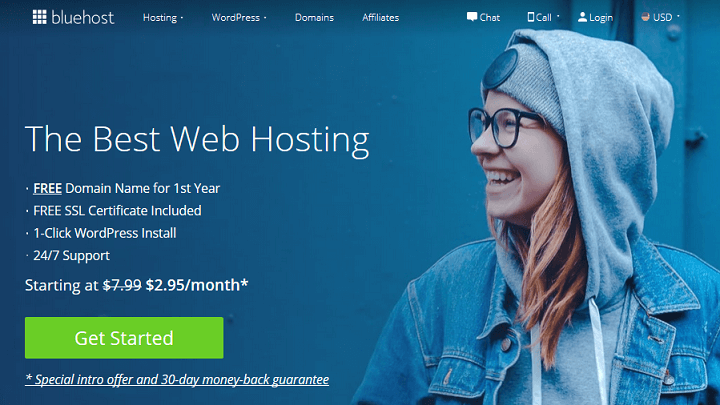
لا يعتبر Bluehost مضيف ويب رسميًا لـ WordPress.org فحسب ، بل إنه ميسور التكلفة وسهل الاستخدام. بالإضافة إلى ذلك ، ستحصل على ميزات مثل:
- سهولة استخدام cPanel لإدارة حساب الاستضافة والمواقع الإلكترونية
- إجراءات أمنية مدمجة تحمي موقعك
- خدمات CDN لتقديم محتوى الموقع إلى الأشخاص حول العالم على الفور
- النسخ الاحتياطي الآلي فقط في حالة حدوث شيء ما
- 24/7 دعم العملاء عبر البريد الإلكتروني أو الدردشة الحية أو الهاتف
أخيرًا ، سيرشدك Bluehost خلال عملية إعداد حساب استضافة ، وبدء موقع ويب ، وتثبيت برنامج WordPress بنقرة واحدة.
للمساعدة في هذه الخطوة ، تأكد من إطلاعك على كيفية بدء مدونة WordPress واتبع الخطوات التفصيلية.
الخطوة الثانية: تثبيت WordPress
بعد شراء حساب استضافة ويب ، ستحتاج إلى تثبيت WordPress عليه.
مع Bluehost ، لا يتعين عليك تثبيت WordPress بشكل منفصل لأنه يقوم بذلك تلقائيًا نيابة عنك. بدلاً من ذلك ، كل ما عليك فعله هو اختيار سمة WordPress الخاصة بك ، وإعطاء موقعك اسمًا وشعارًا ، والبدء في إنشاء محتوى لنشره لزوار الموقع.
يأتي Bluehost مع مئات من سمات WordPress للاختيار من بينها ، وهو أمر مفيد لأولئك الذين لم يعتادوا على اختيار السمات لموقع ويب. في الواقع ، يتم تنظيم الموضوعات حسب الصناعة مثل "المدونة" و "الطعام والشراب" و "التجارة الإلكترونية".
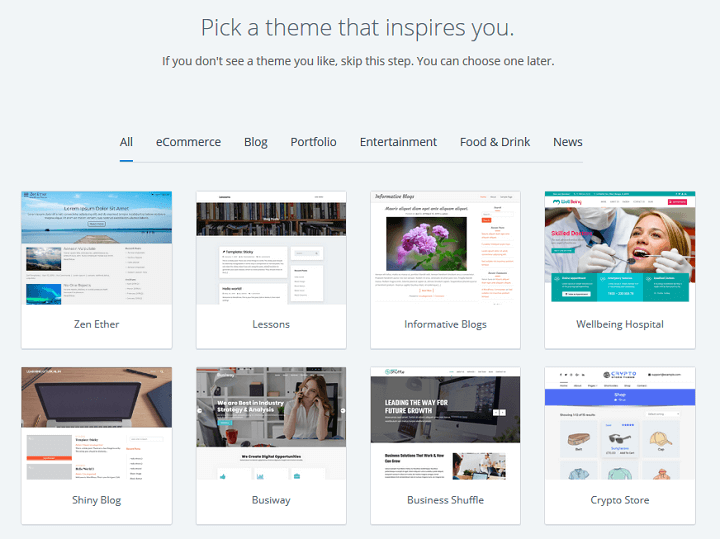
لا تنس أن تخصص لك اسمًا وشعارًا لموقعك. وإذا كنت بحاجة إلى مساعدة في تحديد اسم لمدونتك ( أو نشاطك التجاري عبر الإنترنت ) ، فاستخدم أحد أدوات إنشاء اسم المدونة هذه لإثارة بعض الإلهام.
بمجرد تثبيت WordPress لك ، ستتمكن من تسجيل الدخول إلى موقع WordPress الجديد المستضاف ذاتيًا عن طريق إضافة wp-admin إلى نهاية اسم مجال موقعك. إليك ما سيبدو عليه عنوان URL لتسجيل الدخول إلى WordPress.org:
http://mywebsite.com/wp-admin
يمكنك الآن تسجيل الدخول إلى موقع WordPress الخاص بك باستخدام بيانات الاعتماد المرسلة إلى عنوان بريدك الإلكتروني عند الاشتراك في استضافة Bluehost.
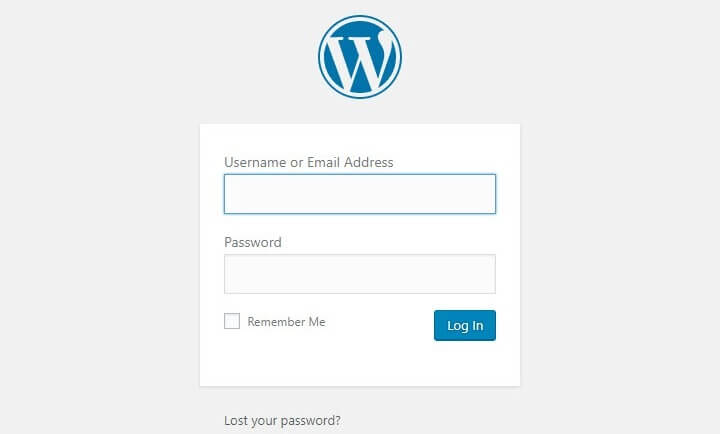
الآن دعنا نرى كيفية نقل موقع WordPress.com الخاص بك إلى موقع WordPress.org الذي تم إنشاؤه حديثًا.
الخطوة 3: تصدير المحتوى من WordPress.com
أولاً ، قم بتسجيل الدخول إلى موقع WordPress.com الخاص بك وانتقل إلى "مواقعي" . ثم ، انقر فوق WP Admin للوصول إلى لوحة معلومات WordPress.com الخاصة بك.

بعد ذلك ، انقر فوق أدوات > تصدير . عندما تفعل ذلك ، سيُطلب منك الاختيار بين تحويل مجاني أو تحويل موجه. في قسم التصدير ، انقر فوق بدء التصدير .
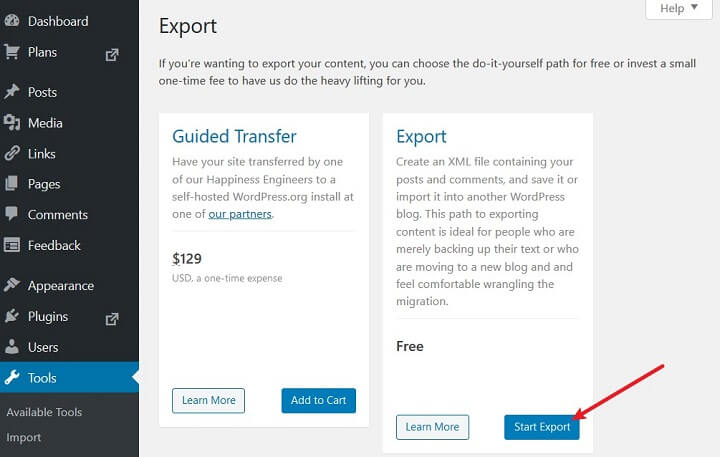
في الشاشة التالية ، حدد كل المحتوى .
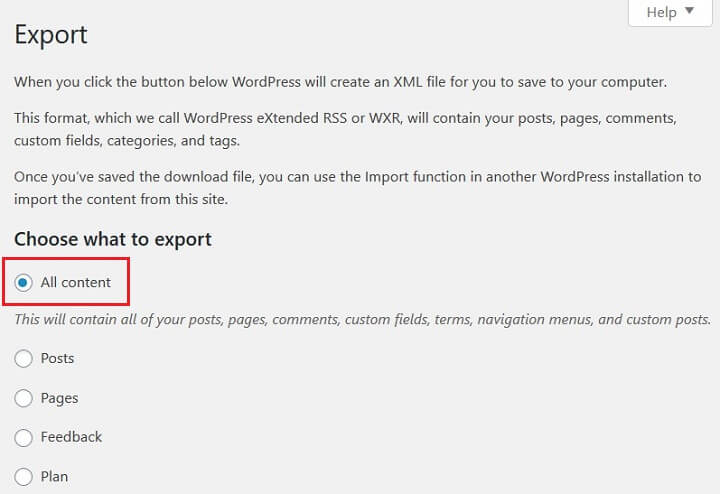
بعد ذلك ، انقر فوق Download Export File واحفظ ملف WordPress.com xml الخاص بك على جهاز الكمبيوتر الخاص بك أو جهاز تخزين آخر. سيحتوي هذا الملف على جميع المنشورات والصفحات والصور والفئات وقوائم التنقل والعلامات والمزيد.
الخطوة 4: استيراد المحتوى إلى WordPress ذاتية الاستضافة
الآن بعد أن قمت بتصدير محتوى WordPress.com الخاص بك وحفظته في مكان آمن ، حان الوقت لاستيراده إلى موقع WordPress الجديد المستضاف ذاتيًا.
للقيام بذلك ، قم بتسجيل الدخول إلى موقع WordPress المستضاف ذاتيًا وانتقل إلى Tools > Import . ثم انقر فوق "تشغيل المستورد " ضمن نظام WordPress . سيؤدي هذا إلى تثبيت المكون الإضافي لمستورد WordPress على موقعك حتى تتمكن من استيراد محتوى WordPress.com الخاص بك.
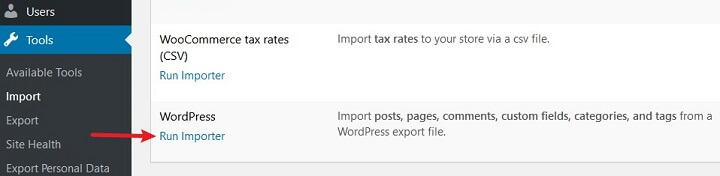
بعد ذلك ، قم بتحميل ملف WordPress.com xml الخاص بك وانقر فوق تحميل ملف واستيراد .
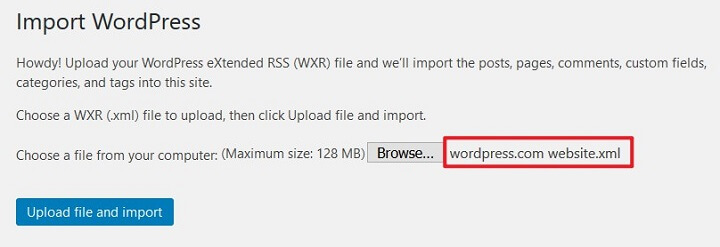
عند القيام بذلك ، ستتم مطالبتك بعد ذلك باستيراد المؤلفين أو تعيين منشورات للمستخدمين الحاليين. إذا كنت تريد استيراد المرفقات ، فحدد المربع المسمى تنزيل واستيراد مرفقات الملفات .
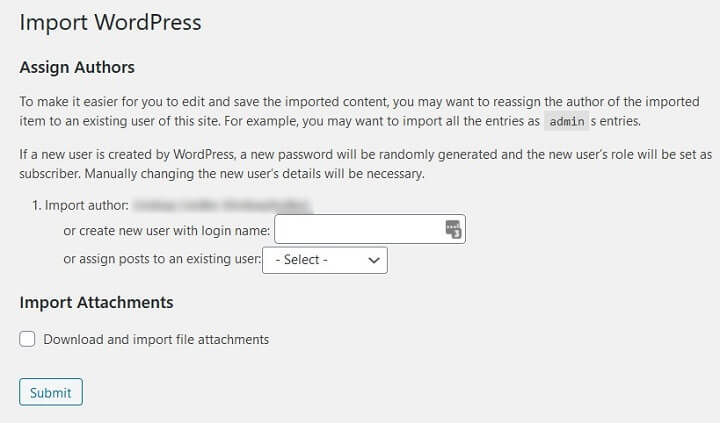
انقر فوق إرسال .
عندما ينتهي كل شيء ، سترى رسالة نجاح.
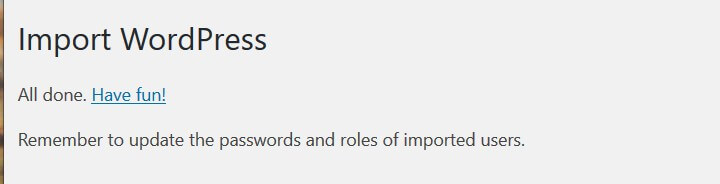
الخطوة 5: اضبط WordPress.com على الوضع الخاص
بمجرد تشغيل موقع WordPress المستضاف ذاتيًا ، ستحتاج إلى تعيين موقع WordPress.com الخاص بك على موقع خاص حتى لا يتمكن الأشخاص من رؤيته بعد الآن.
إذا كنت لا ترغب في إعادة توجيه المستخدمين إلى موقع الويب الجديد الخاص بك من WordPress.com ، فانتقل إلى الإعدادات > القراءة في لوحة معلومات WordPress.
ضمن "رؤية الموقع" ، انقر فوق أود أن يكون موقعي خاصًا ، وأن يكون مرئيًا فقط لنفسي وللمستخدمين الذين أختارهم .
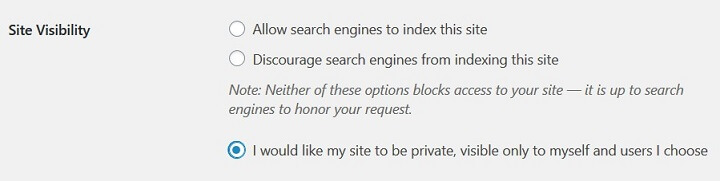
الآن لن يكون موقع WordPress.com الخاص بك مرئيًا لأي شخص غيرك ولمن تختار إخبارهم عنه.
الخطوة السادسة: إعادة توجيه زوار الموقع
ومع ذلك ، إذا كنت تستخدم WordPress.com لفترة ولديك متابعون مخلصون ، فمن الأفضل ترك موقع WordPress.com مرئيًا وإعادة توجيه أولئك الذين يأتون إليه إلى موقع الويب الجديد المستضاف ذاتيًا. سيساعد هذا أيضًا في الحفاظ على تصنيفات SEO الخاصة بك.
لإعادة توجيه المستخدمين الذين وصلوا إلى موقع WordPress.com الخاص بك ، سيتعين عليك الاستثمار في ميزة WordPress.com المتميزة المسماة Site Redirect. للبدء ، انقر فوق الإعدادات في لوحة معلومات حساب WordPress.com الخاص بك وانقر فوق إعادة التوجيه أسفل خيار "عنوان الموقع".
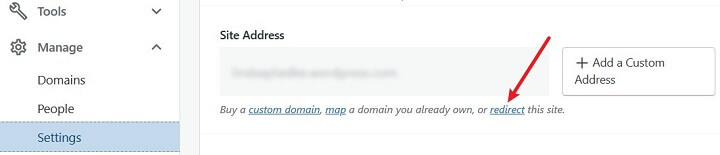
عند القيام بذلك ، ستتم مطالبتك بإدخال اسم المجال الخاص بموقع WordPress المستضاف ذاتيًا ( الموقع الذي تريد إعادة توجيه المستخدمين إليه ).
أدخل اسم المجال الجديد الخاص بك وانقر فوق انتقال . ثم ادفع مقابل الخدمة ( 13 دولارًا في السنة ).
الآن ، في أي وقت يهبط فيه شخص ما على موقع WordPress.com القديم الخاص بك ، ستتم إعادة توجيهه تلقائيًا إلى موقع WordPress.org الجديد الخاص بك.
يُقترح الحفاظ على هذه الخدمة لمدة عامين تقريبًا للتأكد من أن جميع المستخدمين القدامى يحفظون عنوان URL الجديد لموقع الويب المستضاف ذاتيًا. تأكد من أنك إذا كنت تقوم بتغيير المجالات ، فإنك تقوم بتحديث جميع عناوين URL المنشورة على WordPress.com التي تم استيرادها. إذا كان هناك أي ارتباط ، فقم بتحديثها أيضًا.
ملاحظة: إذا كان لديك اسم مجال مخصص مع WordPress.com ، فلا داعي للقيام بذلك. بدلاً من ذلك ، ما عليك سوى تغيير سجل DNS إلى مضيف الويب الخاص بك والاحتفاظ بجميع مزايا تحسين محركات البحث (SEO) الخاصة بك.
تغليف
وهناك لديك! أنت تعرف الآن كيفية الانتقال من WordPress.com إلى WordPress.org بأبسط طريقة ممكنة.
إذا قمت بنقل موقع WordPress المستضاف إلى حل WordPress الشهير والمستضاف ذاتيًا ، فتأكد من مراجعة دليلنا لتثبيت سمة WordPress ، حتى تتمكن من البدء في تصميم موقعك بالطريقة التي تريدها. بعد كل شيء ، يحتوي موقع WordPress.org على كل ما تحتاجه من حيث المرونة حتى تتمكن من إنشاء موقع ويب يلبي احتياجاتك في كل من التصميم والوظائف.
هل سبق لك الانتقال من WordPress.com إلى WordPress.org؟ ما مدى إعجابك بموقع WordPress المستضاف ذاتيًا؟ نود أن نسمع كل شيء عنها في التعليقات أدناه!
